Gebruiksaanwijzing APPLE KEYNOTE
JeHandleiding biedt een gemeenschapsdienst van aandeel, archivering on line en van opzoeking van documentatie betreffende het gebruik van materialen of software : handleiding, gebruiksaanwijzing, installatiegids, technisch handboek… VERGEET NIET: ALTIJD DE HANDLEIDING LEZEN ALVORENS TE KOPEN!
Indien de inhoud van dit document met de handleiding overeenstemt, met de gebruiksaanwijzing, met de instructielijst, de installatielijst, of gebruikerslijst, met de handboek, met de montageschema of met de gids die u zoekt, aarzel niet die te teleladen. JeHandleiding laat u toe gemakkelijk toegang te hebben tot de informaties over de gebruiksaanwijzing APPLE KEYNOTE. Wij hopen dat dit APPLE KEYNOTE handleiding nut zal zijn voor jou.
JeHandleiding laat toe de gebruiksaanwijzing APPLE KEYNOTE te teleladen.
U mag de volgende handleidingen teleladen die in verband staan met dit product :
Handleiding samenvatting: gebruikershandleiding APPLE KEYNOTE
Uitgebreide gebruiksaanwijzingen staan in de gebruikershandleiding.
[. . . ] Keynote Gebruikershandleiding
Keynote Gebruikershandleiding
K Apple Computer, Inc.
© 2003 Apple Computer, Inc. Volgens de auteursrechtelijke bepalingen mag deze handleiding niet zonder schriftelijke toestemming van Apple geheel of gedeeltelijk worden gekopieerd. Het gebruik van dit product is onderworpen aan de voorwaarden van de licentieovereenkomst in dit pakket. Het Apple logo is een handelsmerk van Apple Computer, Inc. , dat is gedeponeerd in de Verenigde Staten en andere landen. [. . . ] De grepen van het geroteerde vak zijn echter niet zichtbaar en kunnen niet worden gemanipuleerd.
64
Hoofdstuk 4
HOOFDSTUK
5
5
Tabellen aanmaken
U kunt op een aantal verschillende manieren tabellen ontwerpen om gegevensreeksen of conceptuele informatie te vergelijken. Hoewel in tabellen informatie systematisch wordt gepresenteerd, kunt u ook een tabel aanmaken om uw presentatie visueel aantrekkelijker te maken. Bovendien kunt u de tabelgegevens dynamisch op het scherm laten verschijnen in objectanimaties, zodat u de boodschap die u wilt overbrengen, stapsgewijs kunt opbouwen. In dit hoofdstuk vindt u algemene informatie over het aanmaken van tabellen en het invoeren van gegevens in de tabelcellen in het diawerkgebied. Raadpleeg het gedeelte "Tabelanimaties" op pagina 91 voor meer informatie over het aanmaken van dynamische objectanimaties met tabellen in de diavoorstelling. Veel taken die in dit hoofdstuk worden beschreven, kunt u ook uitvoeren met behulp van de contextuele menu's die direct beschikbaar zijn in de tabel waarmee u werkt.
Contextuele menu's voor tabellen openen
m Houd de Control-toets ingedrukt terwijl u op een tabel klikt.
Tabellen toevoegen
Om een tabel in een dia te plaatsen, gaat u als volgt te werk:
1
Kies 'Plaats' uit het Wijzig-menu en kies vervolgens 'Tabel' uit het submenu. U kunt ook op de knop 'Tabel' in de knoppenbalk klikken. Er verschijnt een tabel in het diawerkgebied en het infopaneel 'Tabel' wordt automatisch geopend. Om het formaat van de tabel te wijzigen, plaatst u de aanwijzer op een van de grepen en sleept u de tabel naar het gewenste formaat. U kunt ook de Option-toets ingedrukt houden en op de knop 'Tabel' in de knoppenbalk klikken. Vervolgens plaatst u de aanwijzer in het diawerkgebied zodat deze verandert in een kruisvormige aanwijzer. Sleep in het diawerkgebied om een tabel met het gewenste formaat aan te maken.
2
3
Om de positie van de tabel in het diawerkgebied te wijzigen, plaatst u de aanwijzer op de tabel (niet op de grepen) en sleept u de tabel naar de gewenste positie.
65
Gegevens in tabelcellen invoeren U kunt tekst en afbeeldingen in tabelcellen plaatsen. U kunt tekst in een tabelcel invoeren door deze te typen. Afbeeldingen dienen echter in de cel te worden geplaatst. Als u een object op de juiste manier in een tabelcel hebt geplaatst, wordt het object ook verplaatst als u de tabel verplaatst. Raadpleeg het gedeelte "Afbeeldingen of achtergrondkleuren toevoegen" op pagina 70 voor informatie over het toevoegen van afbeeldingen of het instellen van achtergrondkleuren in tabelcellen.
Tabelcellen selecteren
U kunt algemene instellingen op een tabel toepassen door de hele tabel te selecteren. Als u echter tekst in afzonderlijke tabelcellen wilt plaatsen of afbeeldingsobjecten in afzonderlijke cellen of groepen cellen wilt plaatsen, dient u alleen de cellen te selecteren waarmee u wilt werken. Hieronder vindt u meer informatie over het werken met tabellen.
De hele tabel selecteren
m Klik eenmaal buiten de tabel en klik vervolgens op de tabel. Op de randen van de tabel verschijnen grepen, waarmee u het formaat van de tabel kunt wijzigen.
Om één tabelcel te selecteren, gaat u als volgt te werk:
1 2
Klik eenmaal buiten de tabel en klik vervolgens op de tabel om de tabel te selecteren. Klik eenmaal op de tabelcel om de cel te selecteren. De rand van de geselecteerde cel wordt geel gemarkeerd. Als u één cel hebt geselecteerd, kunt u van de ene naar de andere cel gaan door op de pijltoetsen op het toetsenbord te drukken. [. . . ] Als u het thema op een andere locatie wilt bewaren, kiest u de locatie met het venstermenu 'Locatie'. Tenzij u het thema op een speciale locatie bewaart, bevinden aangepaste thema's zich in de volgende map op de harde schijf: [Thuis]/Bibliotheek/Application Support/Keynote/Themes/ Alleen de thema's die u op deze locatie hebt opgeslagen, zijn beschikbaar in het dialoogvenster voor themaselectie. Als u het thema echter op een andere locatie opslaat, kunt u het openen als een leeg Keynote-document en er direct in werken om een diavoorstelling aan te maken.
De oorspronkelijke standaardinstellingen van het thema herstellen
Als u wijzigingen hebt aangebracht in basisdia's in een van de Keynote-documenten en u de oorspronkelijke standaardinstellingen van het thema wilt herstellen, kunt u het thema opnieuw op het document toepassen.
Basisdia's en thema's ontwerpen
115
Om de standaardinstellingen van het thema te herstellen, gaat u als volgt te werk:
1 2 3 4 5
Kies 'Kies thema' uit het Archief-menu. Selecteer het oorspronkelijke thema in het dialoogvenster voor themaselectie. [. . . ]
VOORWAARDEN VAN TELELADING VAN DE HANDLEIDING APPLE KEYNOTE JeHandleiding biedt een gemeenschapsdienst van aandeel, archivering on line en van opzoeking van documentatie betreffende het gebruik van materialen of software : handleiding, gebruiksaanwijzing, installatiegids, technisch handboek… handleiding APPLE KEYNOTE

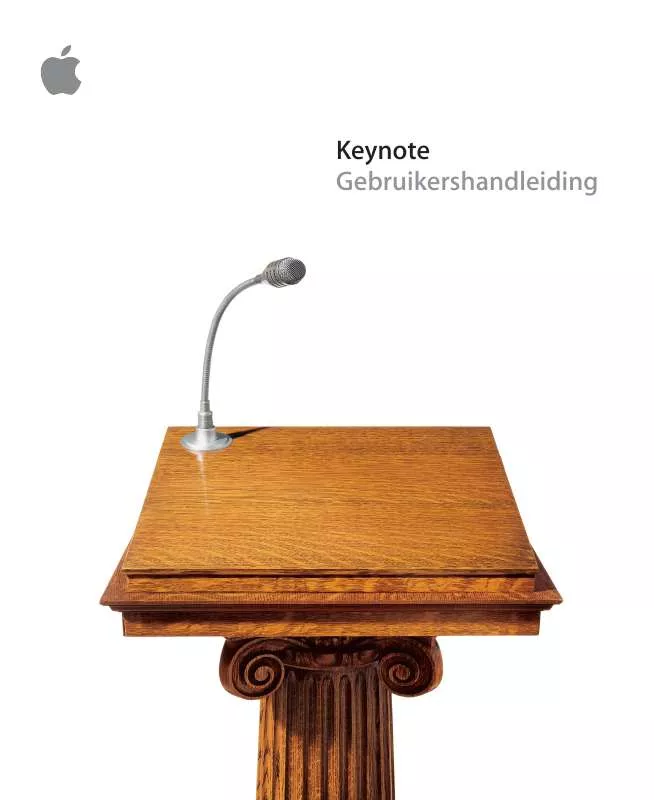
 APPLE KEYNOTE 2008 (3153 ko)
APPLE KEYNOTE 2008 (3153 ko)
 APPLE KEYNOTE 2009 (14737 ko)
APPLE KEYNOTE 2009 (14737 ko)
 APPLE KEYNOTE QUICK GUIDE (813 ko)
APPLE KEYNOTE QUICK GUIDE (813 ko)
 APPLE KEYNOTE (7769 ko)
APPLE KEYNOTE (7769 ko)
 APPLE KEYNOTE 2008 (3204 ko)
APPLE KEYNOTE 2008 (3204 ko)
 APPLE KEYNOTE 2009 (13897 ko)
APPLE KEYNOTE 2009 (13897 ko)
 APPLE KEYNOTE QUICK REFERENCE (1788 ko)
APPLE KEYNOTE QUICK REFERENCE (1788 ko)
